在当今社会,手机已经成为人们生活中不可或缺的一部分,苹果手机作为其中的佼佼者,其照片功能更是备受青睐。随着隐私泄露事件层出不穷,如何保护手机中的照片成为了人们关注的焦点。幸运的是苹果手机提供了多种方式来保护照片的隐私,其中之一就是设置密码锁屏。通过设置密码锁屏,可以有效地防止他人随意查看手机中的照片,保障个人隐私不受侵犯。设置密码锁屏已经成为了保护手机照片的重要手段之一。
iPhone手机照片怎么设置密码保护
操作方法:
1.首先我们为了解决问题,我们需要打开我们的手机。进入手机桌面,打开我们手机桌面的照片,然后点击那个我们要加密的照片,然后点击照片页面左下角的发送按钮。

2.然后我们需要做的是,在照片发送界面。我们点击手机备忘录,然后在弹出的窗口中,我们可以给文件夹起个名字,然后点击存储即可哦。
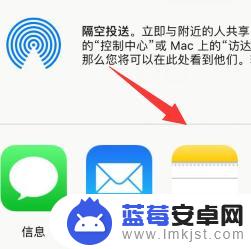
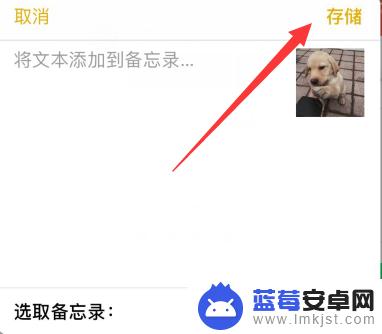
3.之后我们需要做的是,然后我们点击手机桌面的备忘录。进入备忘录界面,然后点击我们刚刚存储的照片即可哦。
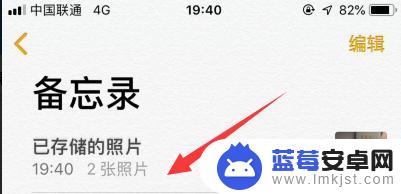
4.最后我们需要做的是,左滑屏幕,然后在照片加密界面,我们点击输入密码,确认密码,然后点击完成即可哦。
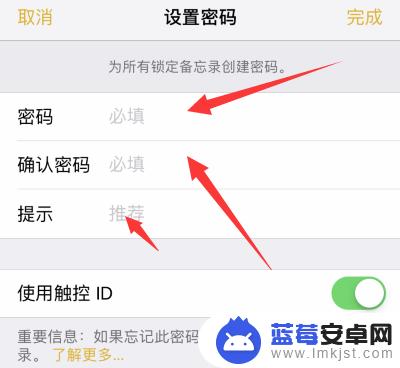
以上便是关于如何设置苹果手机照片上锁屏密码的全部内容,对于不熟悉的用户,您可以按照小编提供的方法进行操作,希望这能对大家有所帮助。












